DirectXは、DirectDraw、DirectMusic、Direct3DなどのApiを組み合わせて使用する技術です。 それはあなたのマルチメディアとゲーム体験を向上させますが、多くのゲームはDirectXを前提条件として認識するかもしれません。
インストールしたDirectXのバージョンは、DirectX診断ツールから確認できます。 この記事では、このツールを見つけて使用する方法を説明します。 システムに古いバージョンのDirectXがインストールされている場合は、それを更新することができます。

DirectXとその機能に興味がある場合は、DirectXとは何か、なぜそれが重要なのかについての詳細なガイドがあります。
WindowsでDirectXのバージョンを確認する
DirectX診断ツールを実行すると、PcにインストールされているDirectXコンポーネントとドライバに関するすべての情報が得られます。
これは単純な2段階のプロセスです:
- Win+Rキーを押し、dxdiagと入力してEnterキーを押します。
- ツールの起動が表示されます。 システム情報の下に記載されているDirectXのバージョンがあります。
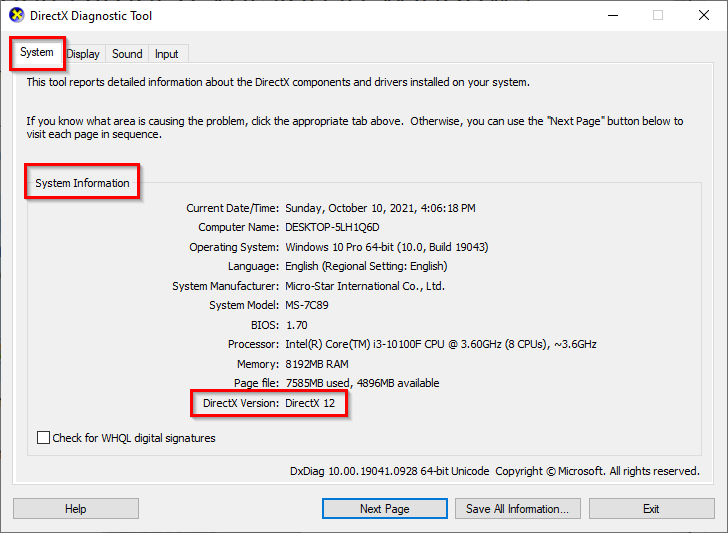
Windows10以上を使用している場合、システムにはDirectX12が搭載されている可能性が最も高いです。 OSをインストールすると、すべてのDirectX12Apiが自動的にインストールされます。 ただし、システムに古いバージョンのDirectXがある場合は、Windows Updateを使用してDirectXを更新するのはかなり簡単です。
Windows上でDirectXを更新する
Microsoftは最新のDirectXバージョン用のスタンドアロンパッケージを提供していないため、DirectXを最新バージョンに更新するにはWindows Updateを使
- Win+Iを押して設定を起動します。
- 更新を選択&セキュリティ>更新を確認します。
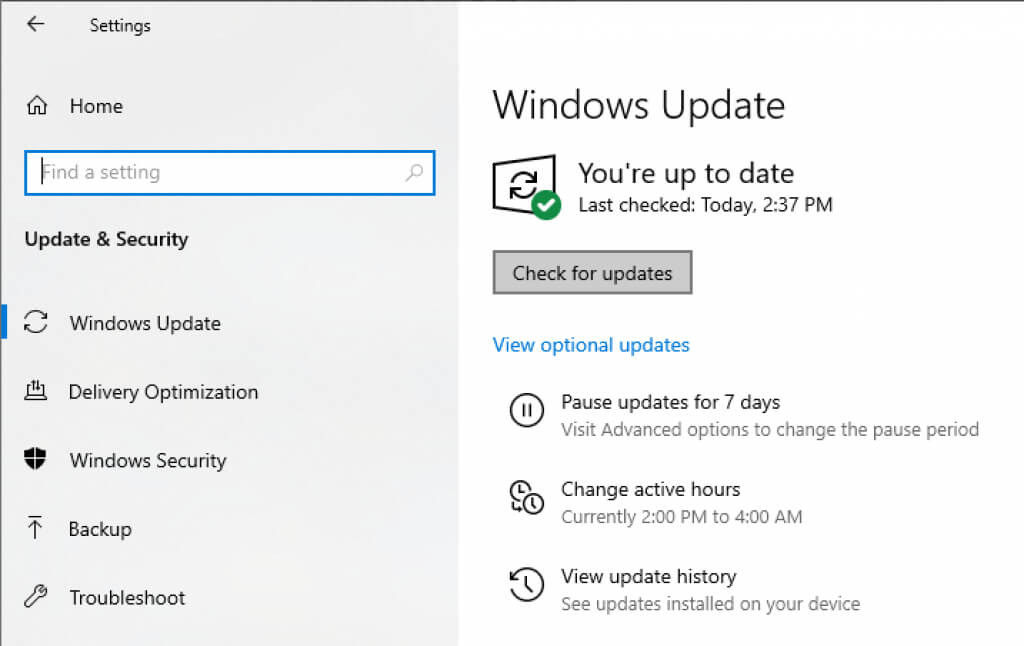
- Windowsが更新プログラムをチェックしてみましょう。 お使いのシステムで利用可能な新しいDirectXのバージョンがある場合は、自動的にダウンロードして、システム上の他の更新プログラムと一緒にインストール
- インストールしたら、PCを再起動し、DirectX診断ツールを再実行してDirectXのバージョンを確認します。
Windows Updateの問題に直面している場合は、最初にそれを修正する必要があります。
レガシー DirectX SDK用のDirectXランタイムライブラリをインストール
最新のDirectXバージョンを持っているにもかかわらず、PC上で古いゲームを実行できない場合は、レガシー DirectX SDKのランタイムライブラリがシステムに存在しない可能性があります。
マイクロソフトには、D3DX9、D3DX10、XAudio2.7、XInput1.3、XACT、およびManaged DirectX1.1をシステムにインストールするツールがあります。 このツールはDirectXバージョンをアップグレードするのではなく、従来のDirectX SDKからいくつかのランタイムライブラリを追加するだけです。
- DirectXエンドユーザーランタイムWebインストーラをダウンロードします。
- 次へを押して、ウィザードの手順に従います。
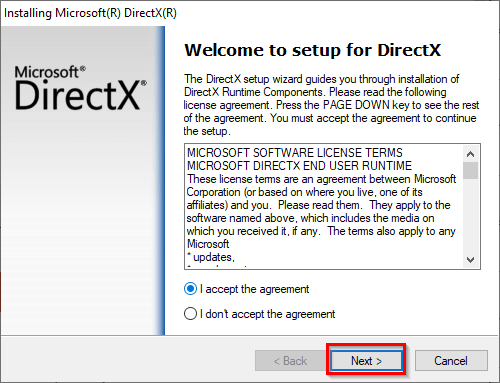
- “終了”を選択して、インストールが完了したらウィザードを終了します。
古いゲームを実行できるようになりました。
Windowsを使用している場合、DirectXだけがAPIではありません。 VulkanRTを使用することもできます。